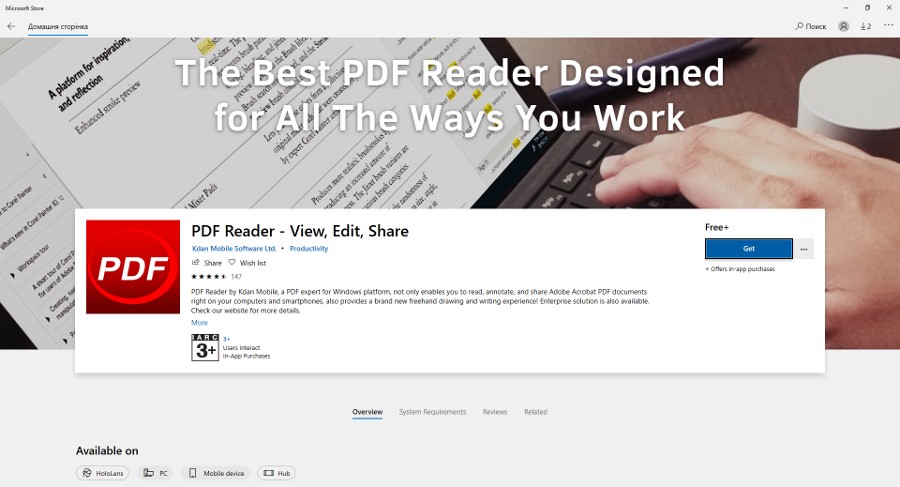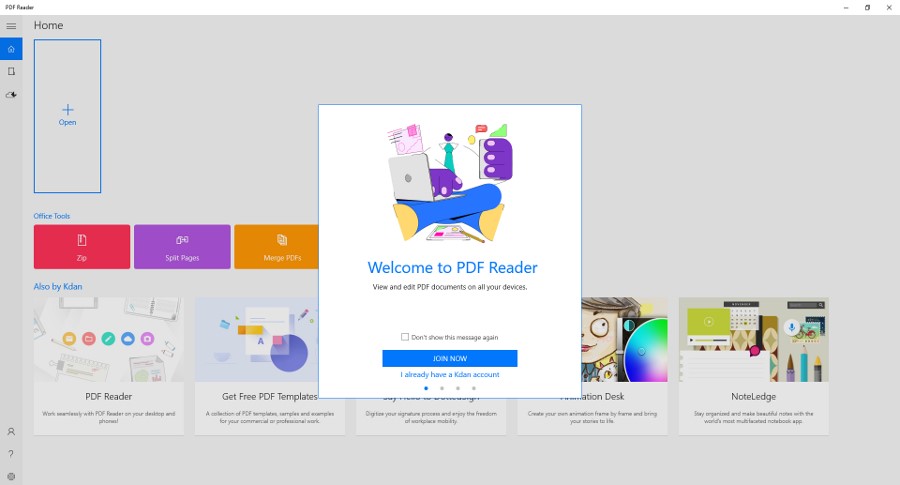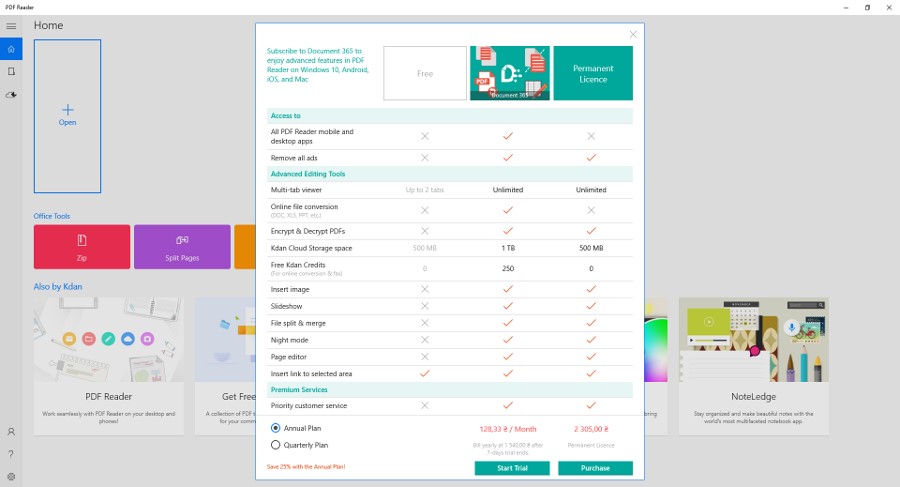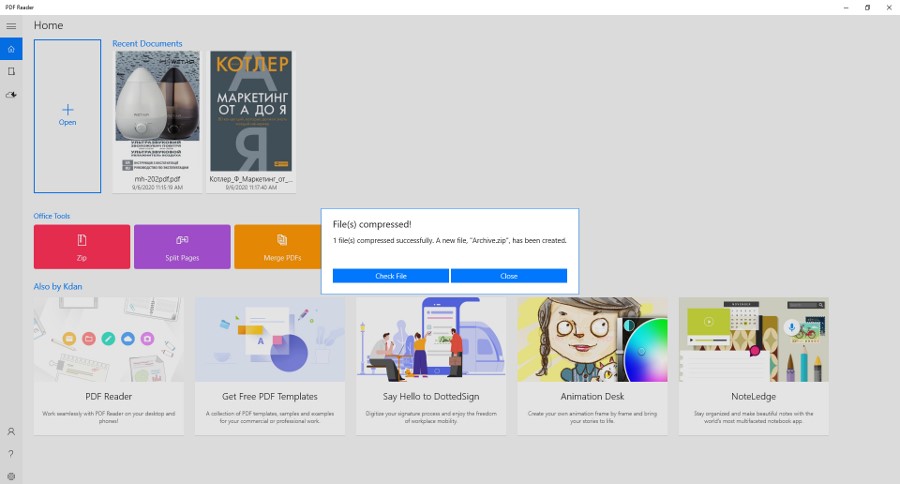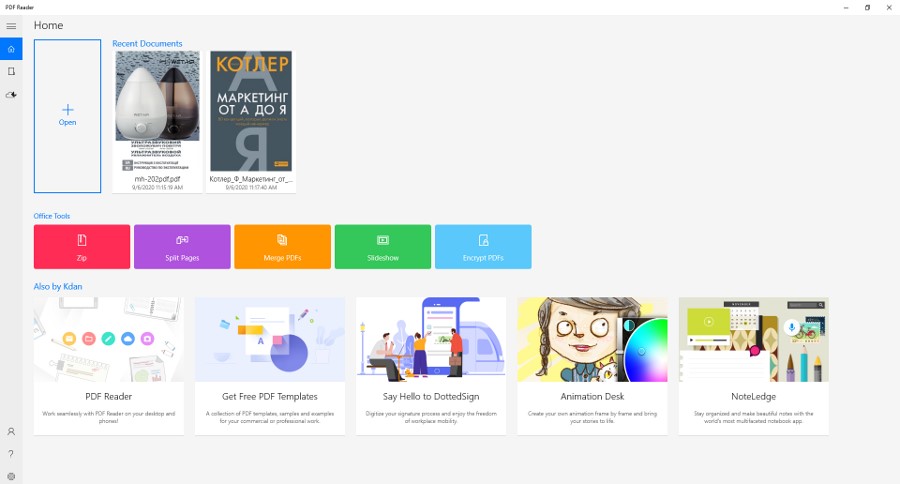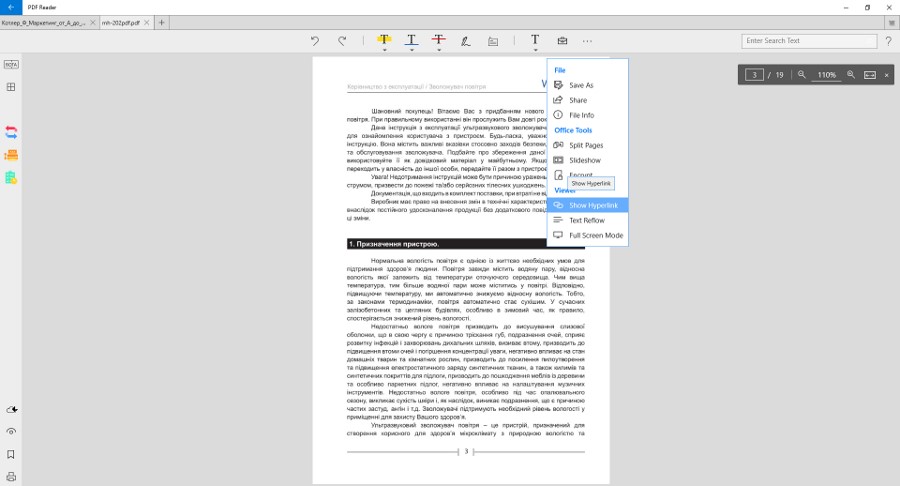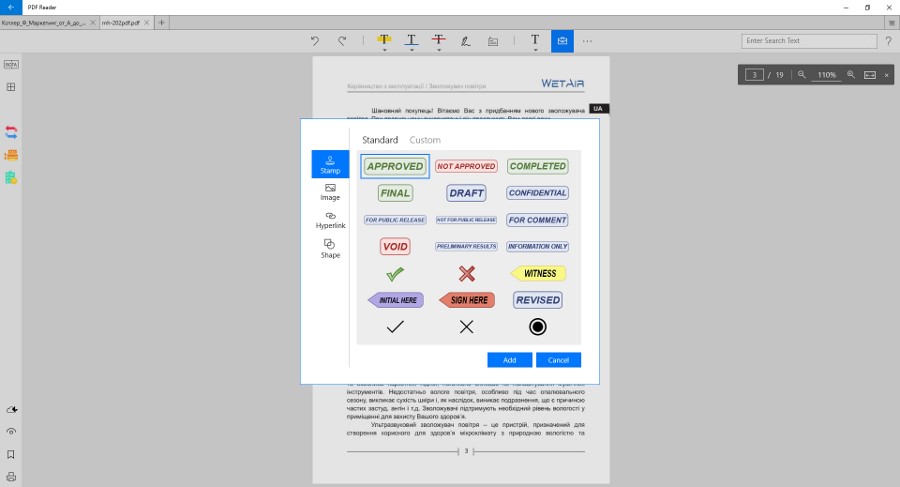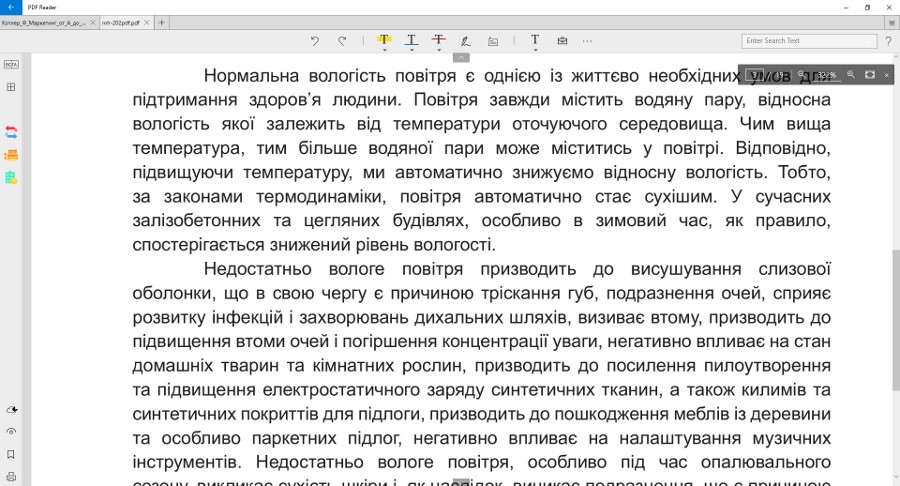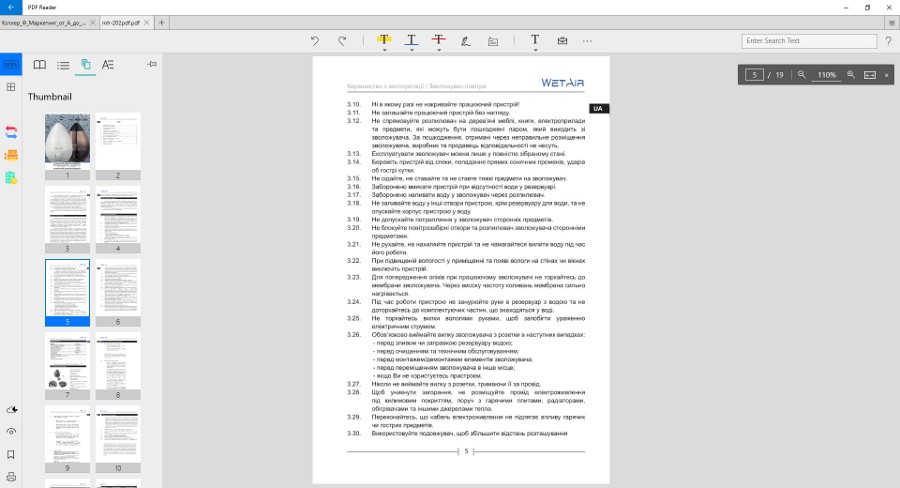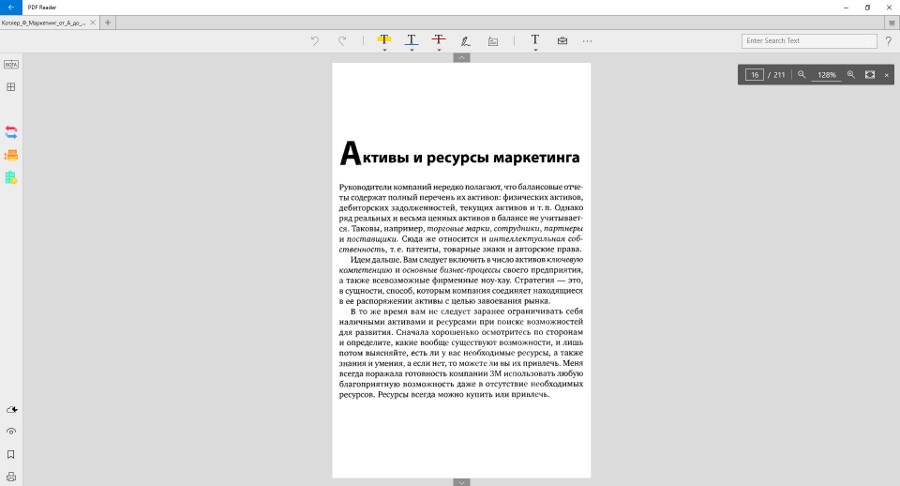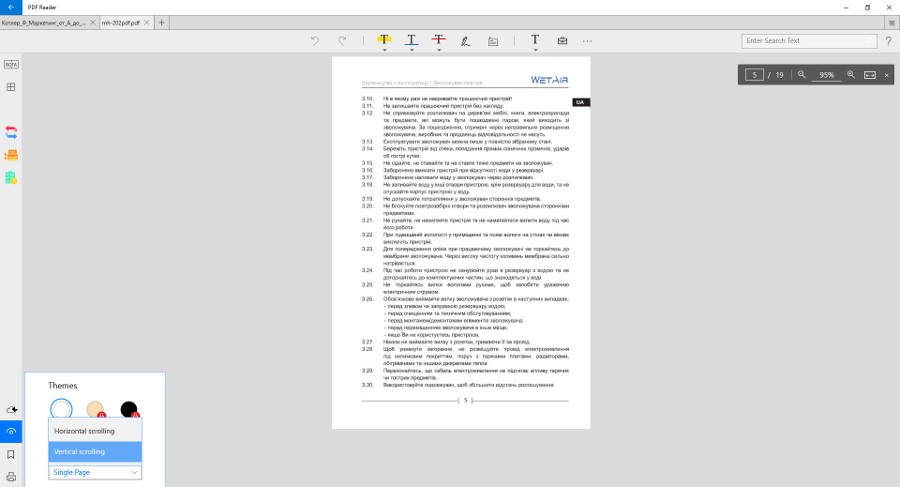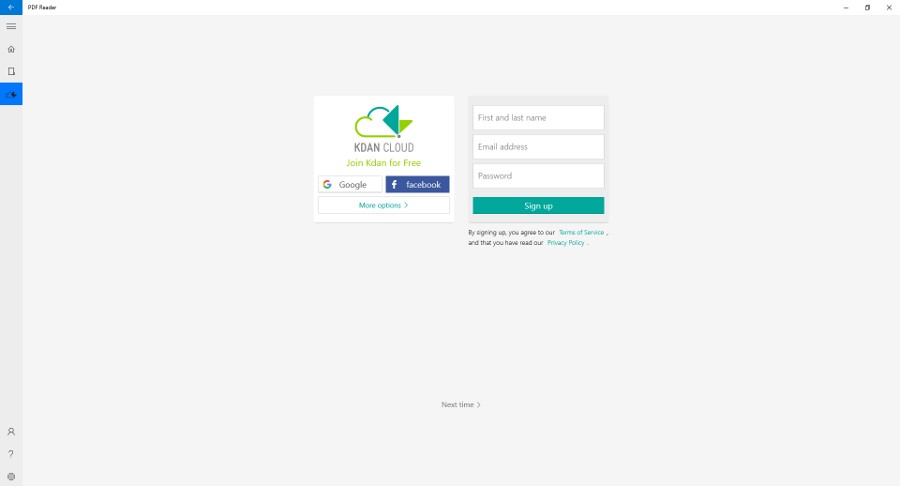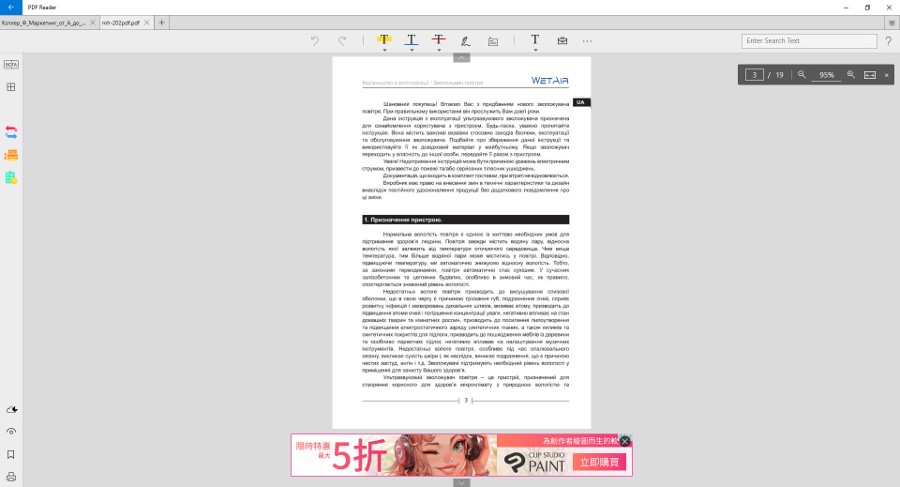Pokračovanie v kolóne Windows aplikácie, dnes si povieme niečo o nástroji na prácu so súbormi PDF - PDF Reader. Túto recenziu nám pomohol napísať notebook Huawei MateBook X Pro 2020, ktorej recenzia je už dostupná na webovej stránke.
Prečítajte si tiež:
A začnime ako vždy tým, že aplikácia je dostupná nielen pre Windows, ale aj pre Mac a smartfóny, ako na Android, ako aj na iOS.
Základné funkcie programu PDF Reader
- Rýchle a stabilné vykresľovanie
- Horizontálne, vertikálne, jednostránkové alebo nepretržité rolovanie
- Textové vyhľadávanie, zoom
- Komentáre: pridávajte komentáre, textové polia a odkazy na súbory PDF, nástroje na označovanie textu (zvýraznenie, podčiarknutie, prečiarknutie), pečiatky pre dôležité značky, písanie a kreslenie voľnou rukou pomocou pracovného priestoru Windows Ink
- Správa záložiek, diagramov, náčrtov a anotácií (VOTA)
- Vytvorte priečinky na usporiadanie súborov
- Rýchly prístup k naposledy spracovaným súborom
- 500 MB na ukladanie súborov pri registrácii (zadarmo)
O predplatnom
S plateným predplatným je funkčnosť PDF Reader samozrejme rozšírená. Na výber sú 2 možnosti. Bežná licencia, ktorá bude stáť 2305 85 UAH (približne 2 USD) ročne, poskytuje absenciu reklamy, neobmedzený počet otvorených kariet (v bezplatnej verzii sú len XNUMX), možnosť vkladať obrázky do textu, slide prehliadky, rozdeľovanie a spájanie súborov, nočný režim, prácu so súbormi chránenými heslom, export PDF dokumentov a editor stránok. Skúšobná doba tu nie je, len zaplatíte rok a využívate.
Pri predplatení Dokumentu 365 bude ročná tarifa 1540 55 UAH (približne 128,33 USD) a mesačná platba bude stáť 4,5 UAH (približne 365 USD). Táto možnosť je lacnejšia a stojí za zmienku, že je ešte pohodlnejšia. Takže napríklad s predplatným Document 1 získate okrem všetkých vychytávok, ktoré ponúka bežná licencia, 500 TB (namiesto 7 MB) cloudového úložiska, rýchly prístup k súborom na iných zariadeniach a online konverziu súborov ( doc, txt, xls atď.). Už tu je poskytnutá XNUMX-dňová testovacia jazda, ktorá bude k dispozícii po zadaní údajov o vašej platobnej karte.
Podrobnosti o možnostiach
Nuž, pozrime sa, čo je tu zaujímavé. Hlavná stránka aplikácie vyzerá celkom štandardne. Vľavo je ovládací panel, pomocou ktorého môžete rýchlo prepínať medzi hlavnou obrazovkou, priečinkom súborov a cloudovým úložiskom. V hornej časti je dlaždica s dostupnými súbormi a tlačidlo na rýchle pridávanie nových. Hneď pod súbormi môžete vidieť ďalšie nástroje: pridanie súboru do archívu, zlúčenie alebo rozdelenie dokumentov, prezentácia, šifrovanie súborov. Samozrejme, ak používate bezplatnú verziu, máte prístup len k prvej funkcii.
Úplne dole sa môžete zoznámiť s ďalšími vývojárskymi produktmi. Propagovať seba, svojho blízkeho, samozrejme, je nevyhnutné, ale bolo by možné tento panel trochu zmenšiť - koniec koncov pôsobí rušivo.
Poďme však priamo k samotnej čítačke. Všetky panely nástrojov sú umiestnené okolo okna dokumentu. V hornej časti sú hlavné editačné prvky: výber fixkou, podčiarknutie, prečiarknutie textu, režim kreslenia/ručného písania, pridávanie komentára, pečiatky, obrázky, ako aj ukladanie súboru, režim celej obrazovky, tlačidlo „Zdieľať“ , atď. V pravej časti panela s nástrojmi sa nachádza vyhľadávací panel na rýchle nájdenie toho, čo v texte potrebujete.
Hneď pod vyhľadávacou lištou vidíte tlačidlá na zmenu mierky, zobrazenie aktuálnej strany, rýchle prepnutie na inú a priblíženie textu podľa veľkosti obrazovky.
A zostáva posledný panel, ktorý je vľavo. Pod skratkou BOTA (Bookmark, Outline, Thumbnail, Annotation) sa ukrývajú nástroje na prácu so záložkami, anotáciami a miniatúrou súboru. Mimochodom, ponuka miniatúr (tu je vhodné zobraziť stránky súboru v zozname) sa tiež zobrazuje samostatne pre rýchly prístup.
Nižšie je miesto pre prémiové funkcie – prevod dokumentu do iného formátu, faxovanie (používa ich ešte dnes niekto?) a správcu úloh. V dolnom rohu je prístup do cloudu, zmena farebného motívu a režimu posúvania, tlačidlo záložky a tlač dokumentu.
Výsledok
Čo nám teda ostáva? PDF Reader - veľmi pohodlný nástroj na prácu so súbormi PDF, aj keď neexistuje žiadne predplatné. Najmä ak s takýmito dokumentmi často nepracujete. Čo sa týka reklamy, tá existuje a zobrazuje sa len v okne prehliadača súborov úplne dole. Po zatvorení inzerátu a okna s ponukou prechodu na platené používanie môžete s dokumentom ďalej pracovať bez vyskakovacích okien. To znamená, že reklama sa nevkráda z každého rohu a neodvádza pozornosť od práce. To je určite plus. K dispozícii je aj hlavná funkcionalita na bezplatné použitie – čítanie, vyhľadávanie, označovanie a komentovanie textu, záložky a to je všetko. Vlastne, čo ešte vo väčšine prípadov používame?
Ak sa v práci často musíte potýkať s PDF súbormi, potrebujete konvertovať dokumenty do iných formátov a mať prístup k aplikáciám z iných zariadení, kúpa balíka Document 365 má zmysel. Štandardná licencia však vyzerá akosi neadekvátne – nielenže je drahšia, ale nie sú dostupné všetky funkcie.